文件名精灵软件官方版是一款实用性非常强的文件名修改类工具。文件名精灵软件最新版支持批量修改和提取文件名,用户使用时还可以多层文件夹嵌套,正则表达式,文件、文件夹拖放添加到软件,不需要添加任何插件。文件名精灵软件官方版同时还有目录嵌套、文件过滤、字符替换、字符插入、字符删除、随机命令、重名检查等功能。
-
0.97.4 官方版查看
-
2.3 官方版查看
-
0.41 最新版查看
-
5.1 官方版查看
-
官方版查看
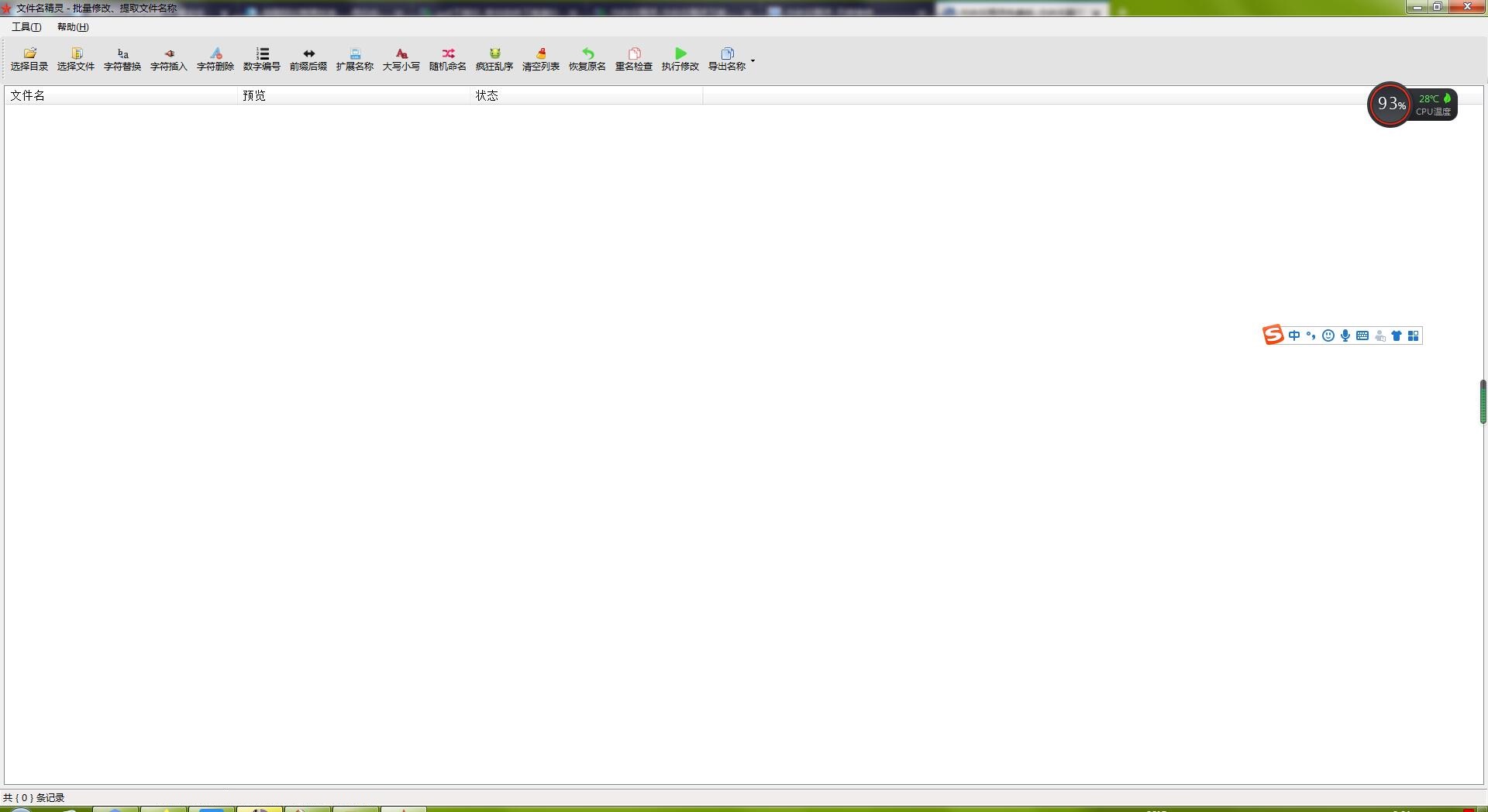
文件名精灵软件基本介绍
文件名精灵是一款主要用于文件名修改的软件。文件名精灵能够支持批量修改文件名,并且具有多种功能,支持字符替换、数字编号、前后辍替换、随机命名、扩展名修改等,是一款专门为修改文件名而打造的软件。软件使用方法简单,小巧安全,非常适合办公人士的使用。
文件名精灵软件功能介绍
1、选择目录:选择需要修改或提取文件名称的目录,支持多层嵌套。
2、选择文件:添加一个或多个文件,可按电脑系统排序方式添加。
3、字符替换:字符替换,可区分字母大小写,还可使用正则表达式。
4、字符插入:向前或向后数多少个字符处,在文件名中插入指定字符内容。
5、字符删除:批量删除文件名中指定位置的字符,向前或向后删除字符。
6、数字编号:给文件名添加、插入数字编号,多种自定义文件名称样式。
7、前缀后缀:快速给文件名称的开头处,或者在结尾处加上指定字符。
8、扩展名称:批量修改、替换文件扩展名,可全部替换或单一替换扩展名。
9、大写小写:对文件名称或及扩展名称中的英文字母,进行大写、小写设置。
10、随机命名:文件自动生成随机文件名,由汉字、字母和数字随机组成。
11、疯狂乱序:随机打乱原来的文件排序,可以多次乱序处理。
12、恢复原名:可以快速取消新文件名称设置,恢复到初始的原文件名称。
13、重名检查:可以有效地检查新文件名有否有重名。
14、执行修改:可以真实有效地批量修改文件名称,不可恢复原名。
15、导出名称:批量提取文件名称,包括扩展名以及文件完整路径。
文件名精灵软件使用说明
1、选择目录
①打开文件名精灵软件后,如果要修改或提取,某一目录下面的所有文件名称,只需要软件的工具栏上面点击“选择目录”按钮
②点击后就会弹出“浏览文件夹”的对话框,在此对话框可,我们可以选择一个文件夹,选中后再点击“确定”按钮即可
③这样就可以把这个文件下面的所有文件都添加于软件中来了,以便于接下来的修改或提取文件名称操作。
2、选择文件
同上
3、字符替换
①在工具栏上面点击“字符替换”按钮,此功能不仅可以区分字母的大小写查找,还是可使用功能更强大的正则表达式,十分实用
②在弹出的“文本替换”对话框中,输入要查找的内容,以及输入要替换成的内容,“区分大小写”和“应用正则表达式”两个选项框,可以根据自己的需要选中或不选中
③将文件名称中的字符“1”,替换成了“A”
“字符替换”可以多次操作,新的文件名称在“预览”列中,最后再点击“执行修改”按钮即可完成更名。
4、字符插入
①打开软件并添加好文件后,点击工具栏上面的“字符插入”按钮,此功能可以从文件名称的前面或后面开始,向后或向前多少个字符处插入指定文本内容
②“从文件名头开始”或者“从文件名尾开始”,根据需要自行选择,本例我们选择“从文件名头开始”,在第“2”个字符入插入“OK”,然后再点击“确定”按钮
③“从文件名头开始”,比如文件名“abcd1.txt”,第“2”个字符处,也就是"ab"的后面,插入“OK”,新的文件名称就为“abOKcd1.txt”,见下图所示:
④最后点击软件工具栏上面的“执行修改”按钮,真正完成对文件名称的实际修改
5、字符删除
文件名精灵中的“字符删除”功能,可以批量删除文件名中指定位置的字符,如果要删除特定的字符,请使用“字符替换”功能,将需要删除的字符替换为空即可
6、数字编号
数字编号功能,可以批量修改文件名,给文件名添加、插入数字编号,多种自定义文件名称样式,以及数字编号规则自定义设置
7、前缀后缀
前缀后缀功能,是指给在文件名称的最前面或最后面添加指定的字符内容,不要理解为文件的“扩展名称”或是“后缀名称”。当然此功能也可以通过“字符插入”功替代,在“字符插入”功能里面,把位置输入为“0”即可。
8、扩展名称
可以批量修改文件扩展名称,把文件的扩展名修改为指定的扩展名称,即可以把所有文件一起修改,也可将某一类扩展名称进行修改,这里的“修改”主是指是扩展名称的完整替换。
9、大写小写
设置文件名称、扩展名称的英文字母大小写,添加好文件后,点击工具栏上的“大写小写”按钮,此功能可以同时对文件名和扩展名的字母大小写进行设置。如下图所示,添加进来的文件名称以及扩展名称都是小写
10、随机命名
可以为文件自动生成随机文件名,海量数据不重复,文件名称由汉字、字母和数字随机组成。
11、疯狂乱序
在批量修改文件名前,随机打乱原来的文件排序,调整设置新文件名称后击“执行修改”按钮,文件名精灵软件就按当前显示的文件列表顺序开始重命名。
12、恢复原名
文件名精灵的“恢复原名”功能,可以快速取消新文件名称设置,恢复到初始的原文件名称,这样可以方便用户多次对文件名称进行设置,直到达到自己满意的新文件名称。
13、重名检查
可以有效地检查新文件名有否有重名
14、执行修改
可以真实有效地批量修改文件名称,成功修改过后的文件名,软件不能帮其恢复到之前的文件名称。
①对新文件名称设置好,点击菜单栏上面的“执行修改”按钮,如下图所示:
②文件成功执行了重命名操作,在“状态”列可以看到“成功”字符标识
③我们可以打开文件所在的文件夹,看到文件的名称的确发生改变
④这新文件批理修改文件名操作结束,如果还要批量修改其他文件名称,先清空当前的文件列表,可以点击菜单栏上面的“清空列表”按钮
15、导出名称
可以批量提取文件名,可选扩展名称以及文件夹路径,多种导出文件名称样式可供选择。
文件名精灵软件安装步骤
1.在PC下载网下载文件名精灵软件最新版压缩包
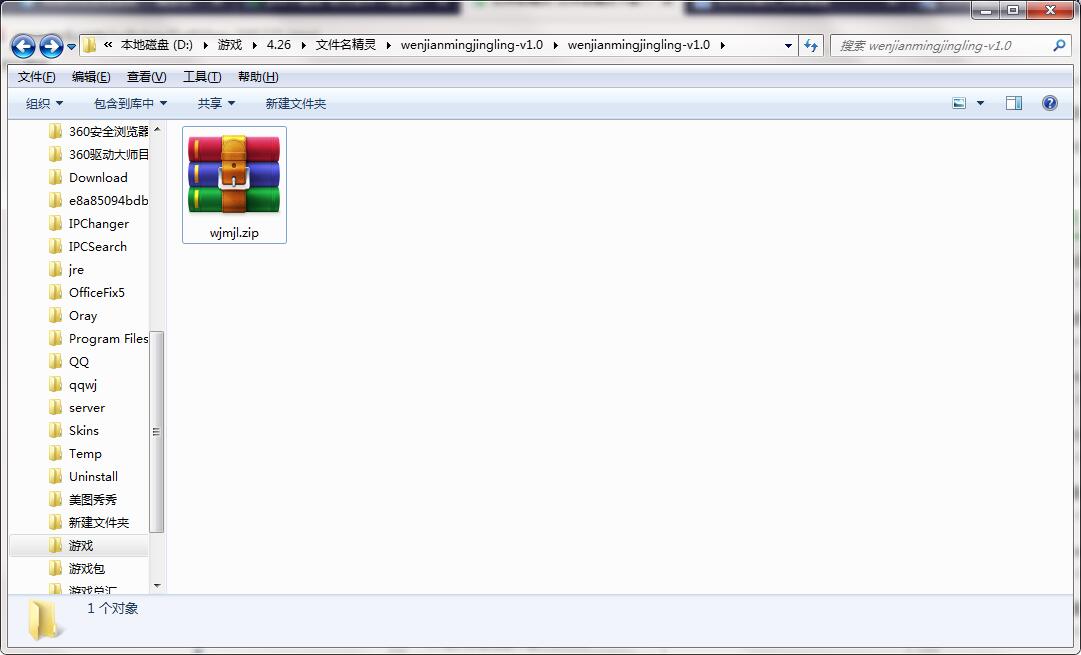
2.解压文件名精灵软件压缩包,选中exe程序
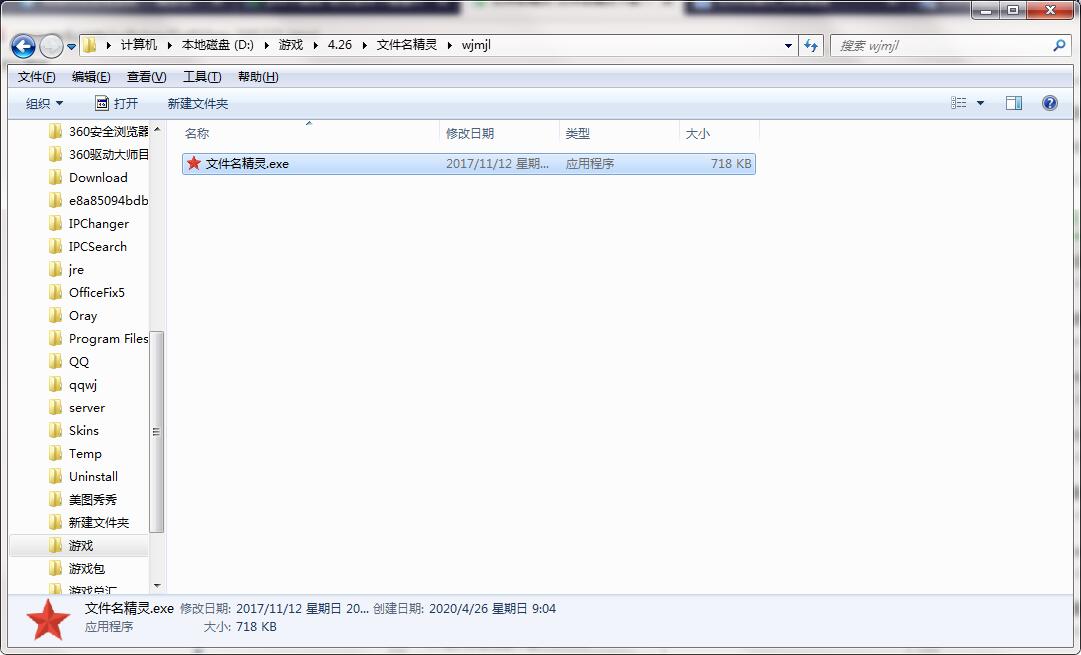
3.双击exe程序,可以直接打开文件名精灵软件界面
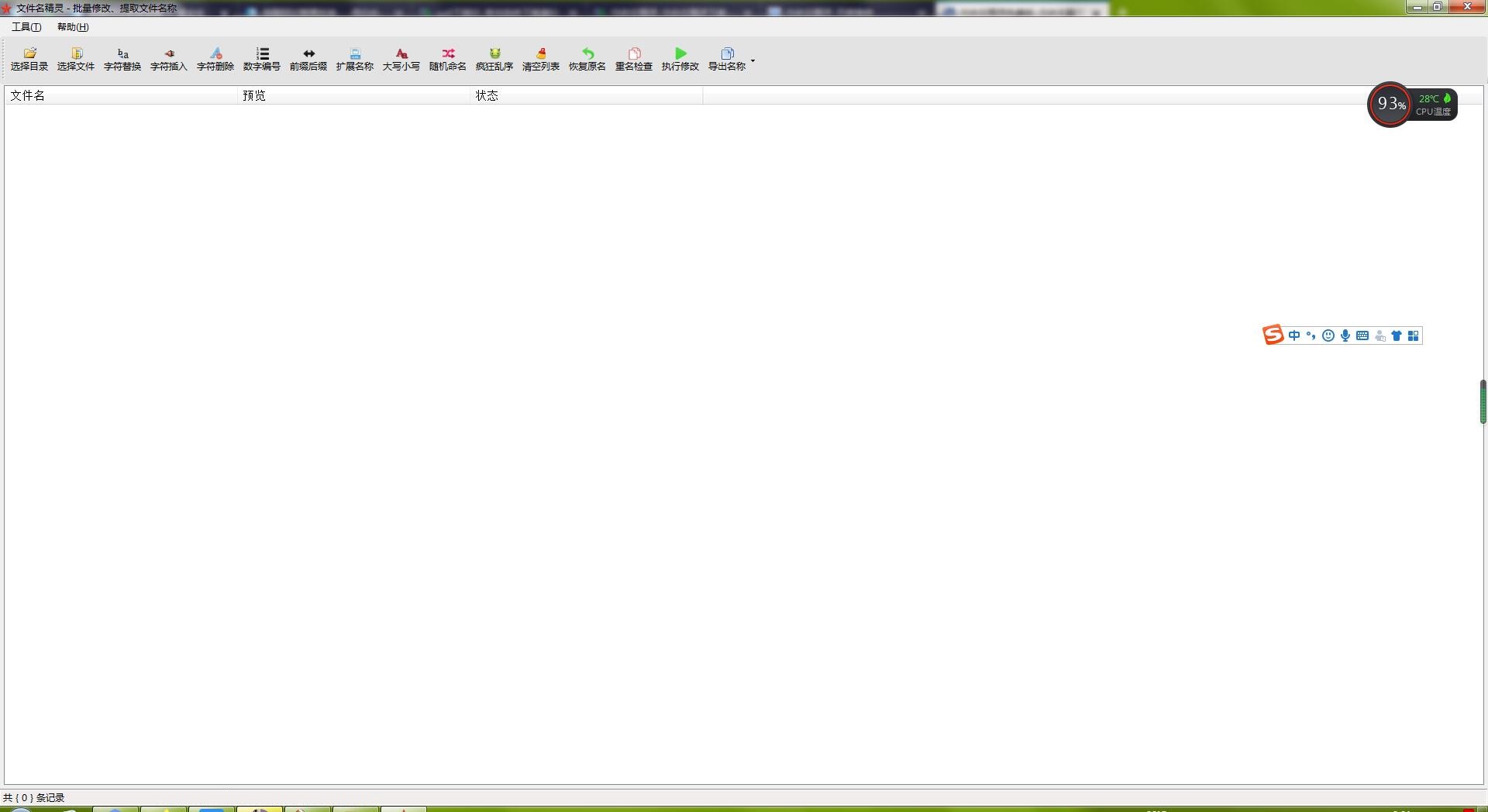
文件名精灵更新日志
1.修正了其它bug;
2.优化了软件的兼容性




 Flash中心
Flash中心
 鲁大师
鲁大师
 抖音电脑版
抖音电脑版
 QQ浏览器
QQ浏览器
 百度一下
百度一下
 photoshop cs6
photoshop cs6
 驱动精灵
驱动精灵
 360浏览器
360浏览器
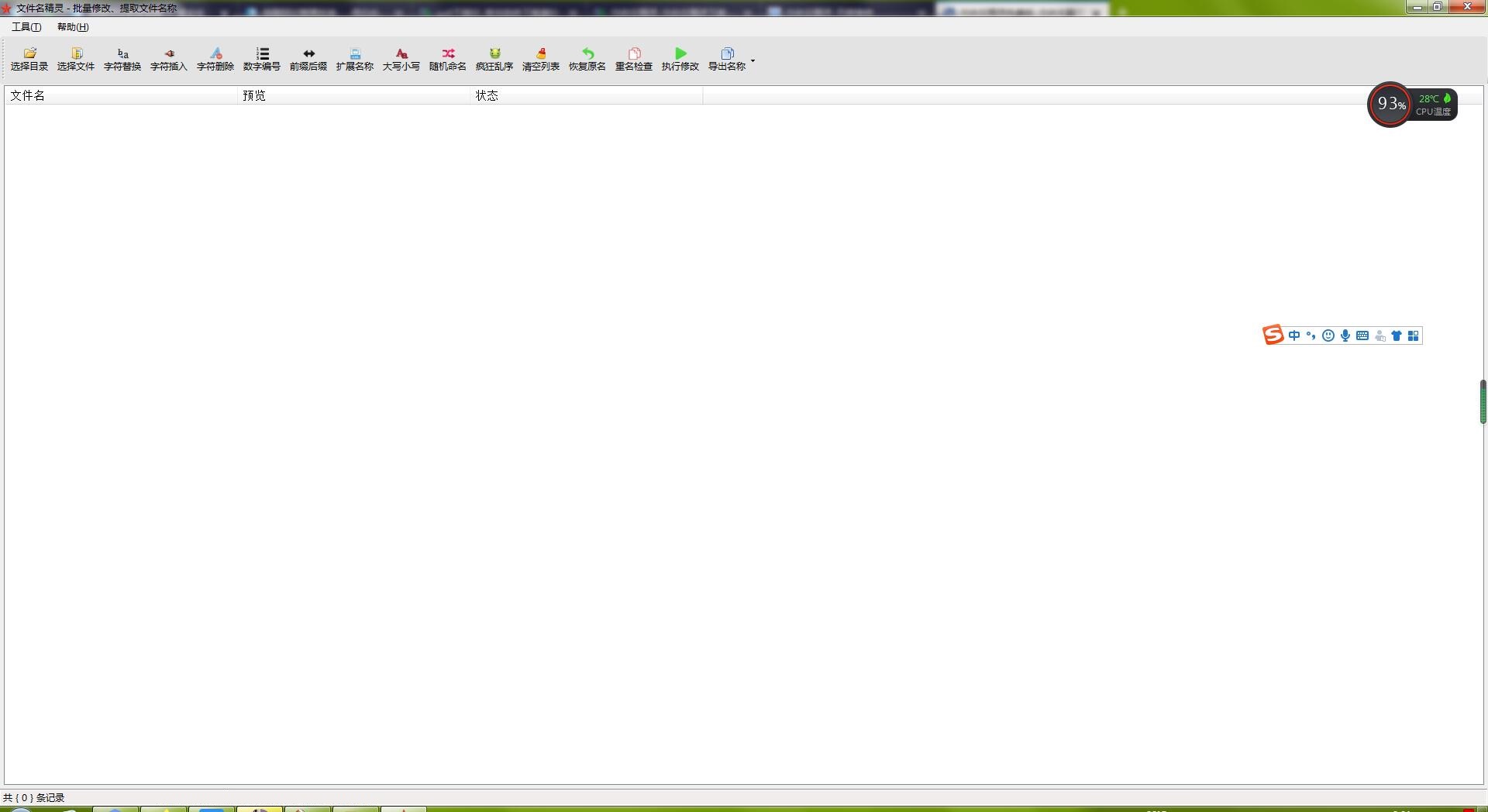
 金舟多聊
金舟多聊
 Google Chrome
Google Chrome
 风喵加速器
风喵加速器
 铃声多多
铃声多多
 网易UU网游加速器
网易UU网游加速器
 雷神加速器
雷神加速器
 爱奇艺影音
爱奇艺影音
 360免费wifi
360免费wifi
 360安全浏览器
360安全浏览器
 百度云盘
百度云盘
 Xmanager
Xmanager
 2345加速浏览器
2345加速浏览器
 极速浏览器
极速浏览器
 FinePrint(虚拟打印机)
FinePrint(虚拟打印机)
 360浏览器
360浏览器
 XShell2021
XShell2021
 360安全卫士国际版
360安全卫士国际版
 迅雷精简版
迅雷精简版





























